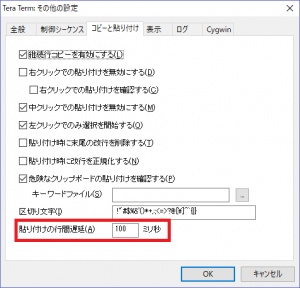キッティングなどでイメージを配布するまでもない時、設定がコマンドでできたらいいな、と思って調べました。
※コマンドプロンプトの場合、管理者で実行で行ってください。
<ローカルadministratorの有効化とPW設定>
net user administrator パスワード/active:yes
<ユーザー追加してPW設定>ここではadminというユーザーを追加し、administratorsグループへ追加
net user admin パスワード /add
net localgroup administrators admin /add
<資格情報へ追加>サーバー側のアクセス権が違うときなどに使います。
cmdkey /add サーバーIPアドレス /user:ユーザーID /pass:パスワード
<リモートデスクトップの有効化とネットワークレベル認証の無効>
reg add “HKLM\SYSTEM\CurrentControlSet\Control\Terminal Server” /v fDenyTSConnections /t REG_DWORD /d “0” /f
reg add “HKEY_LOCAL_MACHINE\SYSTEM\ControlSet001\Control\Terminal Server\WinStations\RDP-Tcp” /v “UserAuthentication” /t REG_DWORD /d “0” /f
<FW設定>IP4でドメインとプライべートのときのみpingを有効にする
netsh advfirewall firewall set rule name=”ファイルとプリンターの共有 (エコー要求 – ICMPv4 受信)” profile=domain new enable=yes profile=domain,private
<PC名設定>
wmic computersystem where name=”%computername%” call rename name=”パソコンの名前”
<スリープしない設定>
powercfg -x standby-timeout-ac 0
powercfg -x standby-timeout-dc 0
<電源設定>
現在の電源プランのID(GUID)を先に取得する。
powercfg /getactivescheme
を実行し、現在の電源プランの情報を取得
電源設定の GUID: XXXX (プライン名)
と表示された
「XXXX」が現在の電源プランのGUID
<電源ボタンの動作>
powercfg -setacvalueindex XXXX sub_buttons pbuttonaction 0
powercfg -setdcvalueindex XXXX sub_buttons pbuttonaction 0
<スリープボタンの動作>
powercfg -setacvalueindex XXXX sub_buttons sbuttonaction 0
powercfg -setdcvalueindex XXXX sub_buttons sbuttonaction 0
rem カバーを閉じたときの動作
powercfg -setacvalueindex XXXX sub_buttons lidaction 0
powercfg -setdcvalueindex XXXX sub_buttons lidaction 0